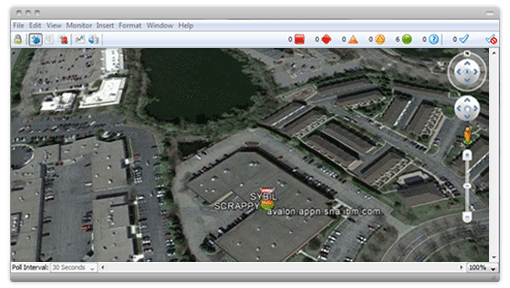使用自动发现进行实时映射
发现您的整个网络
使用网络上的IP地址快速绘制每个设备。 自动发现确保了每个设备都被计入,并且消除了手动输入设备信息的需要。 使用Intermapper等网络映射工具,您可以导入设备,并在几分钟内开始创建网络地图,而不是几天或几周。
请确保您的地图始终处于最新状态,并提供多种方法来检测连接到您的网络的新设备。 使用自动发现设置计划设备检测的日期和时间,或使用Intermapper Flow捕获以前未检测到的设备。 为了更好的控制和更快的扫描时间,您可以指定一个特定的IP地址范围或子网。 新设备将显示在“DetectionMap”界面中,您可以将其移动到活动地图以进行持续监控。 配置通知程序,以便在发现新设备时通知您,以便您立即了解连接的内容。
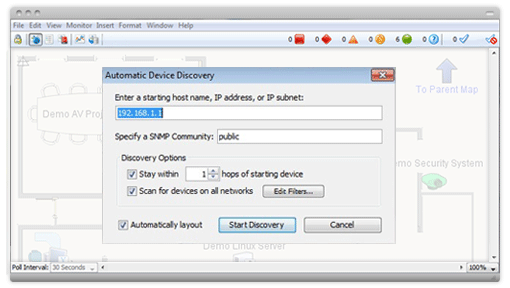
视觉交通流量
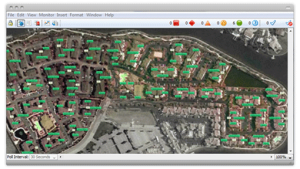
您的网络的生活图
网络映射软件使您的网络生命,呈现网络的健康的实时视图。 Intermapper的颜色编码图标表示路由器,交换机,服务器,工作站等状态的严重性级别。该软件一目了然地提供对您的网络状态的完全可见性,显示:
- 路由器,交换机和其他设备之间的互连
- 直观的动画描绘的实时网络流量
- 物理,逻辑或地理地图布局
- 通过多个视图的设备详细信息,互连和人员分配
- 通过以用户定义的间隔旋转地图“幻灯片”来总体地图状态
网络健康通过颜色编码 地图图标的颜色告诉您其当前状态,包括绿色(好),黄色(警告),橙色(警报),红色(危急)和闪烁的红色(下)。当探头确定设备已超过阈值时,设置这些状态。当您确认设备时,图标将变为蓝色,并停止不会告知您其状态。
网络流量监控
Intermapper从使用SNMP的设备自动检索流量和错误率统计信息。如果流量超过某些阈值,Intermapper在您的图表上在互连设备的链接旁绘制动画交通指示器。高于50%或90%的流量在链接后面有黄色或橙色的“晕”,使高流量容易可见。
地图和子地图
创建子地图,显示您的网络的分层视图。子地图显示有关您的网络的一部分的详细信息:地理区域,建筑物,网络骨干等。使用我们的网络映射软件,您可以:
- 创建具有表示网络上每个子地图的图标的顶级地图
- 查看您的顶级地图上的图标所代表的最严重的状况
- 通过用户名和密码或IP地址限制控制对任何子地图的访问
- 通过直接IP连接,VPN和防火墙的用户选择端口访问子地图
- 在远程Intermapper服务器上主管子地图,但仍然在顶级地图上看到它们
网络文档
使用Intermapper,您可以获取网络的实时最新文档。第3层自动发现工具确定网络上的路由器接口,并在地图上建立正确的连接。 Intermapper还会不断检查要添加到地图的新接口。设置地图后,您可以将其用于日常管理,以便始终准确掌握网络的最新状态,从而帮助您排查故障。
Google地球集成
将您的网络视为Google地球中的图层或位置。来自Intermapper地图的设备和链接可以叠加在Google地球应用程序的背景上。这样,非技术人员就可以轻松地在Google地球窗口中查看具有吸引力背景的网络状态。
使用Intermapper的Google地球集成:
- 您的网络设备由绿色,黄色,橙色或红色图标表示
- 设备之间的链路显示为互连设备的线路
- 单击这些项目的状态窗口时,将显示这些项目的状态窗口
- 每个Intermapper地图都表示为Google地球中的“地点”之一
客户地图库
我们的客户提供了许多地图的屏幕截图,以显示他们如何使用Intermapper。您可以浏览地图库中的可能性。
第2层和第3层互连
物理连接的网络映射
考虑到无线设备和VLAN的越来越多的使用,网络专业人员一直难以可靠地记录设备连接到交换机的位置。 Intermapper将从第2层和第3层获得的信息结合在一起,以确保您的地图准确无误。 Intermapper的第2层模块可以自动发现设备并将其连接到正确的交换机端口,为您提供设备连接的精细视图,并显着改善网络管理。
这些第2层链接可确保您的地图提供有关网络中互连的完整信息。有了这个强大的工具,你可以:
- 通过维护所有设备的完整库存了解变更的影响
- 确保您完全了解访问您的网络的设备
- 响应法规要求,并保持符合记录的网络地图
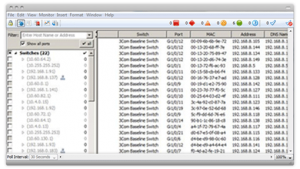
用于第2层连接
以下示例演示了Intermapper提供的第2层映射的增加的可见性的价值:
- maillog显示某个IP地址正在发送垃圾邮件。您需要检查该机器,以查看其是否有病毒。查找该计算机的交换机,端口,MAC和供应商信息。通过布线室跟踪它,以物理定位房间号,插孔和设备。
- 您想知道您的网络上有多少IP地址属于虚拟机。使用已知VM供应商(VMWare,Parallels,Xen,Microsoft,Virtual Box等)的MAC地址,列出网络上的所有虚拟机及其连接位置。
- 网络团队正在升级库中Acme交换机上的硬件。列出直接连接到此交换机的设备。
分层地图
创建个性化网络视图
分层网络图使用户能够以不同的细节级别查看网络。 根据地理区域,州,城市区域或LAN视图创建网络的子地图。
每个子地图提供有关网络状态的实时数据,包括有关流量和整体运行状况的统计信息。 使用层次结构地图,您可以:
- 从您的网络的高级概览地图向下查看更局部化的视图
- 在多个地图视图之间移动,包括国家/地区,区域,州/省,城市,大都市区域或LAN视图
- 查看多位置网络的实时生活地图
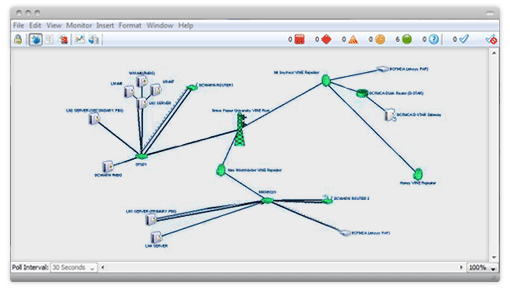
地理和物理地图
获取您的网络的鸟瞰图
Intermapper的地理和物理网络地图与Google地图和Google地球无缝集成,以及数字平面图和蓝图。 创建自定义地图以根据您的喜好查看您的网络。 使用地理和物理地图,您可以在办公室平面图,校园地图或Google地球视图中快速识别有问题的设备的物理位置。
只要浏览您的地图,就可以快速识别,例如:
- 问题设备连接到的端口
- 需要注意的接入点的准确十字路口
- 哪个远程办公室正在经历网络减速
- 你上周安装的新路由器以最高效率运行
- 查看其他Intermapper用户创建的示例映射。